Počínaje od GNOME 3.2 (Fedora 16) mají aplikace možnost využít u motivu Adwaita (výchozí motiv vzhledu v GNOME) nejen jeho výchozí světlou variantu, ale i speciální tmavou variantu. Aplikace, které předpokládají, že se uživatel bude soustředit spíše na jejich obsah než na jejich ovládací prvky, tak mohou celé své uživatelské rozhraní razantně ztmavit. Předpokladem je, že tak bude uživatel méně rušen okolím a více si užije vlastní sledovaný obsah. V GNOME tento tmavý vzhled využívá zejména přehrávač filmů Totem a prohlížeč obrázků Eye of GNOME. Tento článek popíše, jak tomu zabránit.
Jeden obrázek za tisíc slov. Běžné aplikace mají světlé rozhraní, ale přehrávač filmů a prohlížeč obrázků ho mají tmavé.
Proč tmavý vzhled nemusí vyhovovat
Ačkoliv tmavý vzhled použitý selektivně pro některé aplikace může být dobrý nápad a aktuálně je to tak populární ve více systémech, tak mně osobně tato změna vůbec nesedla. Tmavý motiv se mi nezdá pěkný ani přehledný, prostě jen přebarvený na černo. Při rychlém přepínání aplikací mi tmavé prvky splývají a špatně se mi rozeznávají tlačítka, ikony apod. Dalším důvodem je příliš velký kontrast, pokud máte světlé pozadí plochy nebo zároveň spuštěné aplikace se světlým režimem. V tomto případě tento přístup naopak rušivost zvyšuje. A nakonec – u daných aplikací nepotřebuji mít odlišný vzhled, když je mám v malém okně, a při přepnutí do režimu celé obrazovky zase žádné rozhraní nevidím, takže mě netrápí.
Důvodů, proč vám tmavá varianta vzhledu nemusí vyhovovat, jsme si uvedli dostatek. Pokud to vnímáte podobě jako já, tak vám v následujícím textu popíšu postup, jak aplikacím zamezit tmavý vzhled využívat. (Samozřejmě předpokládám, že i nadále chcete používat výchozí motiv Adwaita, protože se vám líbí. Pokud začnete používat naprosto odlišný motiv, tak tento problém vyřešíte taktéž a bez potřeby čtení tohoto článku – většina dostupných motivů tmavou variantu zatím nepodporuje.)
Zakázání tmavého vzhledu
Jelikož oficiálně podporované řešení neexistuje, budeme si muset vypomoct menším trikem. V podstatě zkopírujeme část motivu a v naší variantě tmavý vzhled smažeme. Protože nic není zadarmo, i zde z toho vyplynou kromě výhod i některé nevýhody. Pokud by se někdy v budoucnu původní motiv aktualizoval (kvůli opravě nějaké chyby nebo úpravě vzhledu), v našem prostředí se to neprojeví, dokud následující postup neprovedeme znovu. Proto je doporučené, pokud tohoto postupu využijete, jej zopakovat minimálně po aktualizaci na novější verzi Fedory (a tím pádem novější verzi GNOME).
Všechny úpravy se provádějí v terminálu. Pokud se necítíte pohodlně při práci v terminálu, nic neprovádějte, toto není návod pro vás.
Samotný postup je následující:
-
Vytvořte si v domovské složce adresář, kam umístíte upravený motiv:
mkdir -p ~/.themes/Adwaita-NoDark -
Zkopírujte aktuální GTK motiv do svého nového adresáře:
cp -r /usr/share/themes/Adwaita/gtk-* ~/.themes/Adwaita-NoDark -
Ve své verzi motivu odstraňte soubor gtk-dark.css:
rm ~/.themes/Adwaita-NoDark/gtk-3.0/gtk-dark.css -
Místo něj tam přidejte symbolický odkaz na gtk.css:
ln -s gtk.css ~/.themes/Adwaita-NoDark/gtk-3.0/gtk-dark.css -
Pokud ho nemáte, nainstalujte si balíček gnome-tweak-tool:
yum install gnome-tweak-tool -
Spusťte si Pokročilá nastavení (příkaz gnome-tweak-tool) a zvolte Motiv -> Motiv GTK+ -> Adwaita-NoDark
Nástroj Pokročilá nastavení pro snadnou změnu motivu.
-
Spusťte prohlížeč filmů a prohlížeč obrázků a ověřte, že používají světlý vzhled místo tmavého.
Všechny aplikace nyní využívají standardní světlý motiv.
V průběhu postupu by nemělo být nutné restartovat GNOME Shell. Pokud v nástroji Pokročilá nastavení neuvidíte svůj nový motiv, zavřete jej a restartujte GNOME Shell pomocí zkratky Alt+F2 a vepsání příkazu restart. Poté by se již měl motiv zobrazit.
Vrácení změn zpět
Pokud se chcete vrátit zpět k oficiálnímu vzhledu (doporučeno před aktualizací distribuce na vyšší verzi), spusťte si nástroj Pokročilá nastavení a zvolte Motiv -> Motiv GTK+ -> Adwaita. Váš upravený motiv můžete odstranit příkazem:
rm -r ~/.themes/Adwaita-NoDark
Aplikace jiných uživatelů ve vašem prostředí
Jako menší poznámku na závěr jsem si nechal popis problému, kdy spouštíte aplikace běžící pod cizím uživatelským účtem ve svém prostředí. Toto nebývá časté, ale některých čtenářů se to může týkat. V takovém případě nemohou aplikace najít vámi vybraný motiv (protože je ve vašem domovském adresáři) a přepnou se do „záchranného“ motivu, který vypadá opravdu úděsně. Zejména na to narazíte při spouštění grafické aplikace z rootovského terminálu (příp. přes sudo). Pokud by vás to esteticky deptalo, pak jediným mně známým řešením je nainstalovat upravený motiv do systémových složek místo domovské složky. V celém postupu pak stačí nahradit ~/.themes za /usr/share/themes. Pro nezkušené uživatele však pracovat v systémových složkách nedoporučuji.
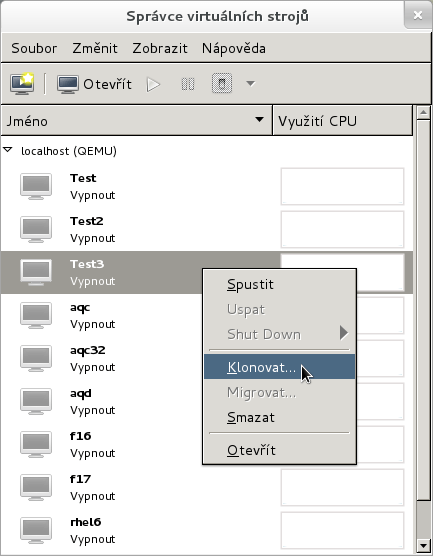
Program virt-manager spuštěný z rootovského terminálu. Při instalaci nového motivu do domovské složky jej nemůže najít, a proto se přepne do záchranného.
P. S.: K řešení problémů, jako je ten popsaný v tomto článku, vám doporučuji využít nástroje Ask Fedora, kde jsem svoji odpověď našel právě i já. Pokud nevládnete angličtinou, pak využijte české fórum. Samozřejmě prvně vyhledávejte, pak se ptejte. Často nejste s problémem jediní.


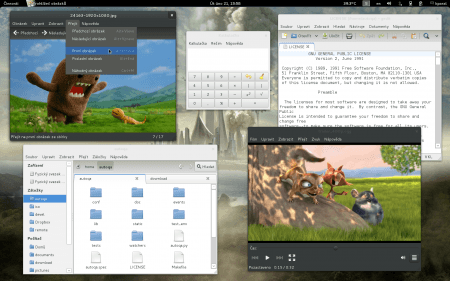
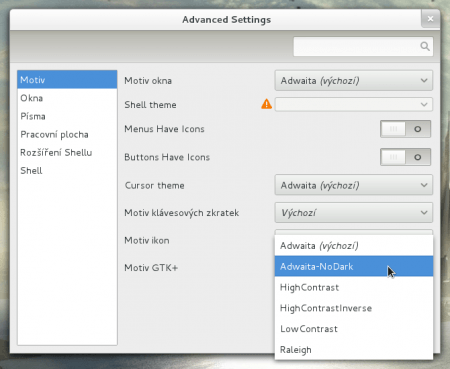
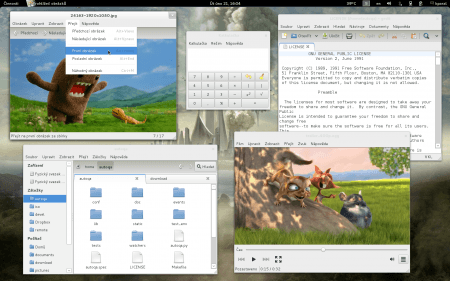

7. 3. 2012 at 08:39
Skor by ma zaujimalo ako zmenit gtk na tmavy variantu pre vsetky programy.
7. 3. 2012 at 10:42
Tak to by měla být obrácená varianta celého postupu, tudíž místo abyste smazal gtk-dark.css a přidal tam link na gtk.css, tak smažete gtk.css a přidáte tam link na gtk-dark.css.
Ale nezkoušel jsem to.
12. 3. 2012 at 08:52
funguje, diky
7. 3. 2012 at 10:45
Myslím si, že přidat
gtk-application-prefer-dark-theme = falsedo ~/.config/gtk-3.0/settings.ini bude snadnějí.
7. 3. 2012 at 11:04
Snadnější to je, ale i když by to podle dokumentace [1] fungovat mělo, tak u mě to nemá žádný vliv. Máte to ozkoušené?
[1] http://developer.gnome.org/gtk3/3.2/GtkSettings.html
7. 3. 2012 at 13:43
Tak ten pokus se settings.ini mi taky nefunguje, jinak bych chtěl potvrdit nastavení gtk na tmavou variantu, to funguje bez problému stačí prohodit gtk.css a gtk-dark.css, jak uvedl v komentáři výše Kamil Páral.
#! /bin/bash
mkdir -p ~/.themes/Adwaita-Dark
cp -r /usr/share/themes/Adwaita/gtk-* ~/.themes/Adwaita-Dark
rm ~/.themes/Adwaita-Dark/gtk-3.0/gtk.css
ln -s gtk-dark.css ~/.themes/Adwaita-Dark/gtk-3.0/gtk.css
[ ! -f /usr/bin/gnome-tweak-tool ] && yum -y install gnome-tweak-tool
gnome-tweak-tool
8. 10. 2014 at 13:13
Takže závěrečná odpověď zní:
Předělejte si motiv…